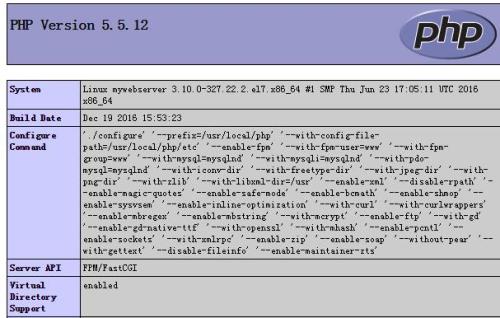一、前言
1、環境說明
基礎環境Linux+Nginx+MySQL+PHP
linux:7.2
nginx:1.10.2
mysql:5.6.17
php:5.5.12
2、部署說明
php安裝目錄:/usr/local/php
php.ini配置文件路徑:/usr/local/php/etc/php.ini
Nginx安裝目錄:/usr/local/nginx
Nginx配置文件路徑:/etc/nginx/nginx.conf
Nginx網站根目錄:/usr/local/nginx/html
二、準備工作
1、最小化安裝Centos7.2
#建立一個軟件包目錄存放 mkdir -p /usr/local/src/ #清理已經安裝包 rpm -e httpd rpm -e mysql rpm -e php yum -y remove httpd yum -y remove mysql yum -y remove php #搜索apache包 rpm -qa http* #強制卸載apache包 rpm -e --nodeps 查詢出來的文件名 #檢查是否卸載乾淨 rpm -qa|grep http*
selinux可能會致使編譯安裝失敗,我們先禁用它。
永久禁用,需要重啓生效
sed -i 's/SELINUX=enforcing/SELINUX=disabled/g' /etc/selinux/config
臨時禁用,不需要重啓
setenforce 0
2、安裝必備工具
yum -y install make gcc gcc-c++ gcc-g77 flex bison file libtool libtool-libs autoconf kernel-devel libjpeg libjpeg-devel libpng libpng-devel libpng10 libpng10-devel gd gd-devel freetype freetype-devel libxml2 libxml2-devel zlib zlib-devel glib2 glib2-devel bzip2 bzip2-devel libevent libevent-devel ncurses ncurses-devel curl curl-devel e2fsprogs e2fsprogs-devel krb5 krb5-devel libidn libidn-devel openssl openssl-devel gettext gettext-devel ncurses-devel gmp-devel pspell-devel unzip libcap lsof
三、安裝MySQL5.6.17
1、準備工作
按照標準需要給mysql創建所屬用戶和用戶組
#創建羣組 groupadd mysql #創建一個用戶,不允許登陸和不創主目錄 useradd -s /sbin/nologin -g mysql -M mysql #檢查剛創建的用戶 tail -1 /etc/passwd
centos最小化安裝後,會有mysql的庫因此先卸載!
#檢查安裝與否 rpm -qa|grep mysql #強制卸載 rpm -erpm -e mysql-libs-5.1.73-3.el6_5.x86_64 --nodeps
MySQL從5.5版本開始,通過./configure進行編譯配置方式已經被取消,取而代之的是cmake工具。因此,我們首先要在系統中源碼編譯安裝cmake工具。
wgethttp://www.cmake.org/files/v2.8/cmake-2.8.12.2.tar.gz tar zxvf cmake-2.8.12.2.tar.gz cd cmake-2.8.12.2 ./configure make && make install
2、使用cmake來編譯安裝MySQL 5.6.17
wgethttp://dev.mysql.com/get/Downloads/MySQL-5.6/mysql-5.6.17.tar.gz tar zxvf mysql-5.6.17.tar.gz cd mysql-5.6.17 cmake \ -DCMAKE_INSTALL_PREFIX=/usr/local/mysql \ -DMYSQL_DATADIR=/usr/local/mysql/data \ -DSYSCONFDIR=/etc \ -DWITH_MYISAM_STORAGE_ENGINE=1 \ -DWITH_INNOBASE_STORAGE_ENGINE=1 \ -DWITH_MEMORY_STORAGE_ENGINE=1 \ -DWITH_READLINE=1 \ -DMYSQL_UNIX_ADDR=/var/lib/mysql/mysql.sock \ -DMYSQL_TCP_PORT=3306 \ -DENABLED_LOCAL_INFILE=1 \ -DWITH_PARTITION_STORAGE_ENGINE=1 \ -DEXTRA_CHARSETS=all \ -DDEFAULT_CHARSET=utf8 \ -DDEFAULT_COLLATION=utf8_general_ci \ -DMYSQL_USER=mysql \ -DWITH_DEBUG=0 \ -DWITH_SSL=system make && make install #修改/usr/local/mysql權限 chmod +w /usr/local/mysql chown -R mysql:mysql /usr/local/mysql
關於my.cnf配置文件:
在啓動MySQL服務時,會按照一定次序搜索my.cnf,先在/etc目錄下找,找不到則會搜索”$basedir/my.cnf”就是安裝目錄下/usr/local/mysql/my.cnf,這是新版MySQL的配置文件的默認位置!注意:在最小安裝完成後,在/etc目錄下會存在一個my.cnf,需要將此文件更名爲其他的名字。如:/etc/my.cnf.bak,否則,該文件會干擾源碼安裝的MySQL的正確配置,造成無法啓動。由於我們已經卸載了最小安裝完成後的mysql庫所以,就沒必要操作了。
cd support-files/ #如果還有my.cnf請備份 mv /etc/my.cnf /etc/my.cnf.bak cp my-default.cnf /etc/my.cnf #執行初始化配置腳本,創建系統自帶的數據庫和表,注意配置文件的路徑 /usr/local/mysql/scripts/mysql_install_db--defaults-file=/etc/my.cnf --basedir=/usr/local/mysql--datadir=/usr/local/mysql/data --user=mysql #拷貝mysql安裝目錄下support-files服務腳本到init.d目錄 cp support-files/mysql.server /etc/init.d/mysqld #賦予權限、設置開機自啓並啓動 chmod +x /etc/init.d/mysqld chkconfig mysqld on service mysqld start #或者 /etc/init.d/mysql start
MySQL5.6.x啓動成功後,root默認沒有密碼,我們需要設置root密碼。設置之前,我們需要先設置PATH,否則不能直接調用mysql
#修改/etc/profile文件 vim /etc/profile #在文件末尾添加 PATH=/usr/local/mysql/bin:$PATH export PATH #讓配置立即生效 source /etc/profile #登陸測試,默認是沒有密碼,直接回車就可進入 mysql -uroot -p #設置mysql密碼 /usr/local/mysql/bin/mysqladmin -uroot -p password '你的密碼' #登陸進命令行模式 mysql -uroot -p #查看用戶 >select user,host from mysql.user; #刪除不必要的用戶 >drop user ""@localhost; > drop user root@'::1'; #賦予賬號遠程訪問的權限 >GRANT ALL PRIVILEGES ON *.* TO 'root'@'127.0.0.1' IDENTIFIED BY '你的密碼'; >GRANT ALL PRIVILEGES ON *.* TO 'root'@'localhost' IDENTIFIED BY '你的密碼'; #其它一些信息查詢: #檢查mysql版本 mysql -uroot -p"密碼" -e "select version();"
MySQL安裝完畢!
四、安裝PHP5.5.12
1、安裝依賴關係
yum install libmcrypt libmcrypt-devel mcrypt mhash
2、下載並編譯安裝php
wget http://mirrors.sohu.com/php/php-5.5.12.tar.gz tar zxvf php-5.5.12.tar.gz cd php-5.5.12 ./configure --prefix=/usr/local/php--with-config-file-path=/usr/local/php/etc --enable-fpm --with-fpm-user=www--with-fpm-group=www --with-mysql=mysqlnd --with-mysqli=mysqlnd--with-pdo-mysql=mysqlnd --with-iconv-dir --with-freetype-dir --with-jpeg-dir--with-png-dir --with-zlib --with-libxml-dir=/usr --enable-xml --disable-rpath--enable-magic-quotes --enable-safe-mode --enable-bcmath --enable-shmop--enable-sysvsem --enable-inline-optimization --with-curl --with-curlwrappers--enable-mbregex --enable-mbstring --with-mcrypt --enable-ftp --with-gd--enable-gd-native-ttf --with-openssl --with-mhash --enable-pcntl--enable-sockets --with-xmlrpc --enable-zip --enable-soap --without-pear--with-gettext --disable-fileinfo --enable-maintainer-zts make && make install
下面的警告說明已自帶不需啓用或安裝,可忽略:
繼續:
#修改fpm配置php-fpm.conf.default文件名稱 mv /usr/local/php/etc/php-fpm.conf.default/usr/local/php/etc/php-fpm.conf #複製php.ini配置文件 cp php.ini-production /usr/local/php/etc/php.ini #複製php-fpm啓動腳本到init.d cp sapi/fpm/init.d.php-fpm /etc/init.d/php-fpm #賦予執行權限 chmod +x /etc/init.d/php-fpm #添加爲啓動項 chkconfig --add php-fpm #設置開機啓動 chkconfig php-fpm on #按照標準,給php-fpm創建一個指定的用戶和組 #創建羣組 groupadd www #創建一個用戶,不允許登陸和不創主目錄 useradd -s /sbin/nologin -g www -M www #立即啓動php-fpm /etc/init.d/php-fpm start
PHP安裝完畢!
五、安裝Nginx1.10.2
1、準備工作
#添加用戶與屬組 groupadd -r nginx useradd -s /sbin/nologin -g nginx -M nginx #創建目錄 mkdir -pv /var/tmp/nginx/client/ #解壓安裝包 tar zxvf nginx-1.10.2.tar.gz
2、編譯安裝
./configure \ --prefix=/usr/local/nginx \ --sbin-path=/usr/local/nginx/bin/nginx \ --conf-path=/usr/local/nginx/conf/nginx.conf \ --error-log-path=/var/log/nginx/error.log \ --http-log-path=/var/log/nginx/access.log \ --pid-path=/var/run/nginx/nginx.pid \ --lock-path=/var/lock/nginx.lock \ --user=nginx \ --group=nginx \ --with-http_ssl_module \ --with-http_flv_module \ --with-http_stub_status_module \ --with-http_gzip_static_module \ --http-client-body-temp-path=/var/tmp/nginx/client/ \ --http-proxy-temp-path=/var/tmp/nginx/proxy/ \ --http-fastcgi-temp-path=/var/tmp/nginx/fcgi/ \ --http-uwsgi-temp-path=/var/tmp/nginx/uwsgi \ --http-scgi-temp-path=/var/tmp/nginx/scgi \ --with-pcre
敲黑板:注意sbin、conf、pid、local的path要和後續的控制腳本保持一致!
make && make install
3、爲Nginx提供SysV init腳本
cat /etc/init.d/nginx
#!/bin/sh # # nginx - this script starts and stops the nginx daemin # # chkconfig: - 85 15 # description: Nginx is an HTTP(S) server, HTTP(S) reverse \ # proxy and IMAP/POP3 proxy server # processname: nginx # config: /usr/local/nginx/conf/nginx.conf # pidfile: /run/nginx/nginx.pid # Source function library. . /etc/rc.d/init.d/functions # Source networking configuration. . /etc/sysconfig/network # Check that networking is up. [ "$NETWORKING" = "no" ] && exit 0 nginx="/usr/sbin/nginx" prog=$(basename $nginx) NGINX_CONF_FILE="/usr/local/nginx/conf/nginx.conf " lockfile=/var/lock/nginx.lock start() { [ -x $nginx ] || exit 5 [ -f $NGINX_CONF_FILE ] || exit 6 echo -n $"Starting $prog: " daemon $nginx -c $NGINX_CONF_FILE retval=$? echo [ $retval -eq 0 ] && touch $lockfile return $retval } stop() { echo -n $"Stopping $prog: " killproc $prog -QUIT retval=$? echo [ $retval -eq 0 ] && rm -f $lockfile return $retval } restart() { configtest || return $? stop start } reload() { configtest || return $? echo -n $"Reloading $prog: " killproc $nginx -HUP RETVAL=$? echo } force_reload() { restart } configtest() { $nginx -t -c $NGINX_CONF_FILE } rh_status() { status $prog } rh_status_q() { rh_status >/dev/null 2>&1 } case "$1" in start) rh_status_q && exit 0 $1 ;; stop) rh_status_q || exit 0 $1 ;; restart|configtest) $1 ;; reload) rh_status_q || exit 7 $1 ;; force-reload) force_reload ;; status) rh_status ;; condrestart|try-restart) rh_status_q || exit 0 ;; *) echo $"Usage: $0 {start|stop|status|restart|condrestart|try-restart|reload|force-reload|configtest}" exit 2 esac |
類似的腳本網上很多,注意config、pid、sbin的路徑保持和編譯一致即可。
chmod +x /etc/init.d/nginx chkconfig --add nginx chkconfig nginx on #然後就可以啓動服務了 systemctl restart nginx.service #或 /etc/init.d/nginx start
Nginx安裝完畢 ,下面開始整合Nginx與PHP
六、整合Nginx與PHP
1、編輯Nginx.conf,啓用如下選項:
cd /usr/local/nginx/conf/ cat nginx.conf
location ~ \.php$ { root html; fastcgi_pass 127.0.0.1:9000; fastcgi_index index.php; fastcgi_param SCRIPT_FILENAME /scripts$fastcgi_script_name; include fastcgi_params; } |
2、編輯/etc/nginx/fastcgi_params,將其內容更改爲如下內容:
# mv fastcgi_paramsfastcgi_params.bak # cat fastcgi_params
fastcgi_param GATEWAY_INTERFACE CGI/1.1; fastcgi_param SERVER_SOFTWARE nginx; fastcgi_param QUERY_STRING $query_string; fastcgi_param REQUEST_METHOD $request_method; fastcgi_param CONTENT_TYPE $content_type; fastcgi_param CONTENT_LENGTH $content_length; fastcgi_param SCRIPT_FILENAME $document_root$fastcgi_script_name; fastcgi_param SCRIPT_NAME $fastcgi_script_name; fastcgi_param REQUEST_URI $request_uri; fastcgi_param DOCUMENT_URI $document_uri; fastcgi_param DOCUMENT_ROOT $document_root; fastcgi_param SERVER_PROTOCOL $server_protocol; fastcgi_param REMOTE_ADDR $remote_addr; fastcgi_param REMOTE_PORT $remote_port; fastcgi_param SERVER_ADDR $server_addr; fastcgi_param SERVER_PORT $server_port; fastcgi_param SERVER_NAME $server_name; |
在所支持的主頁面格式中添加php格式的主頁,類似如下:
location / { root html; index index.php index.html index.htm; } |
#重新載入配置 # /etc/init.d/nginx reload
3、在/usr/local/nginx/html目錄下新建index.php測試頁面
cat > /usr/local/nignx/htmlindex.php << EOF
phpinfo(); ?> |
可通過瀏覽器 訪問此測試頁面,驗證nginx連接php配置是否成功。頁面應該如下圖
至此CenOS72下LNMP編譯安裝完畢!